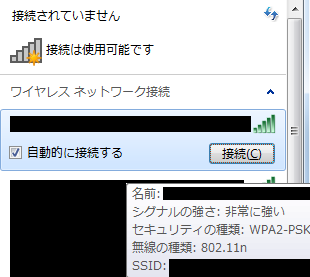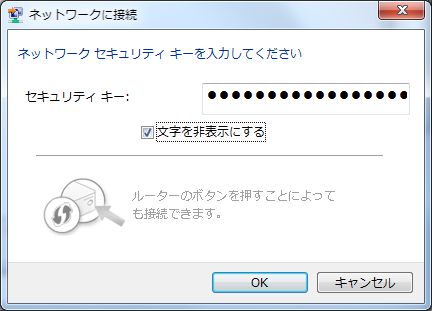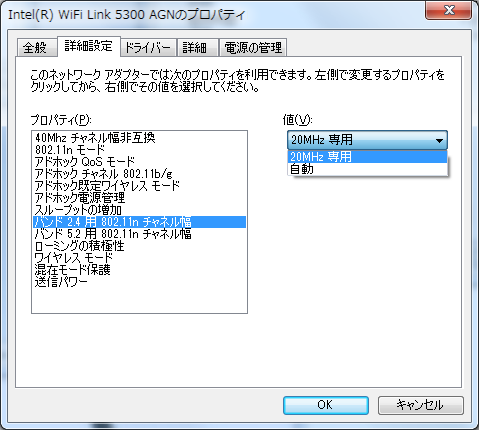2009/12/26(土)AtermWR8300Nの無線LAN設定
AtermWR8300Nの無線LAN設定
無線LANルーターAtermWR8300Nを購入したので設定方法などをメモ。(人にあげるために買ったので使えるのは一週間ほど。良さそうなら自分用も買うかも。)
AtermWR8300Nの主な特徴は
- 有線インターフェースがWAN/LAN側とも1000BASE-T対応
- 無線は、2.4GHz帯のIEEE802.11n対応(5.2GHz帯には未対応)
- 物理層転送速度はデュアルチャネル使用時最大300Mbps、未使用時130Mbps
- マルチSSID & ネットワーク分離機能
- 脆弱なWEPをできる限り安全に使うための機能
1年前は、有線が1000BASE-T対応で、無線に11nが使えるようなルーターはそれなりに高価でしたが、今は1万円以内の製品もあるので買い時としては悪くないと思います。IEEE802.11nも長らくdraftだったのが9月に正式策定されましたしね。
ルーター側の設定
自動で設定する機能もあるのですが、どんな設定項目があるのか確認したいのもあって手動設定しました。(自動設定使わなくてもそんなに手間ではないです。)
- 有線LANでルーターと接続
- http://web.setup/ にアクセスしてルーターの設定画面を開く
- 無線LAN設定を開き適当に設定

- SSID: 任意
- 無線動作モード: 自動にしておくとチャネル設定がオートになる(空いてるチャネルを探してくれるらしいです)
- デュアルチャネル機能: 40MHzバンド幅を使用した通信を行いたい場合はチェック(選択できるチャネル数が減るので使わない場合はチェックを外しておいた方が良いかも)
- 暗号化モード: もっとも安全性が高そうなWPA2-PSK(AES)を選択
- WPA暗号キー(PSK): 64桁の16進数を入力、これがPSK(Pre-Shared Key: 事前共有鍵)になる
- 63桁以下のパスフレーズを入力することもでき、その場合はハッシュ関数を通して256ビットの暗号鍵に変換されます。
- 暗号化キー更新間隔: 短い方が安全だけど、とりあえず初期設定のままに。
PC側の設定
暗号化方式などは自動判別されるらしく、入力する必要があるのは暗号キーだけでした。(OSはWindows 7)
これで接続できましたが、リンク速度が130Mbpsでデュアルチャネル(バンド幅20MHz)にはなっていません。ネットワークアダプタの設定によるものなので、設定を変更してみます。
PC側デュアルチャネルの設定
これで300Mbpsでリンクできましたが、接続はかなり不安定でベンチマークのためにデータを流すと30秒経たずに切断されます。これでは使い物にならないので元に戻すことにしました。
ちょっと残念な結果でしたが、2.4GHz帯は(特に都市部では)混雑しているためにデュアルチャネルが有効に働かないこともあるので、デュアルチャネルにそこまでこだわることもないかなと思います。(デュアルチャネルを使いたいなら、使用可能な帯域が広い5.2GHz帯を使うことも考慮に値するかも。)
スループット測定
iperfで測定してみたところ、TCPで50Mbps前後でした。無線LANとしては十分な速度だと思います。
ファイル転送も、よほど大きなファイルでなければストレスなく転送できますね。
おまけ: 暗号化モードについて
暗号化モードの項目には「WPA2-PSK(AES)」などの選択肢がありますが、この選択肢の意味をちゃんと把握できる人はあまりいないと思います。じつは、この「WPA2-PSK(AES)」の中のWPA2、PSK、AESはそれぞれ別の概念なので分けて考えた方が分かりやすいです。
具体的には、セキュリティ規格(セキュリティ標準)、鍵管理方式、暗号化方式の3つの概念があり、それぞれにいくつか種類が存在します。
- セキュリティ規格: WPA、WPA2
- 鍵管理方式: Enterprise(認証サーバー使用)、Personal(PSK使用)
- 暗号化方式: RC4-TKIP、AES-CCMP
WPAとWPA2の違いは、ハンドシェイク方式などが違うらしくWPA2の方が機能性が上のようですが、普通の人は気にしなくて良い気がします。*1
セキュリティ強度は、どちらかというと暗号化方式で決まりますが、WPAでは「RC4-TKIPが必須でAES-CCMPがオプション」、WPA2では「RC4-TKIPがオプションでAES-CCMPが必須」なためか、WPA2の方が安全であると言われているようです。(実際WPA=TKIP、WPA2=AESの様な記述をしている所は多いですし、その組み合わせしかサポートしない機器もあります。)*2
※ルーターの設定では「WPA/WPA2-PSK(AES)」なんていう選択肢もありましたが、これはWPAとWPA2のどちらでも接続できると言うことかなあ。
鍵管理方式は家庭向けだとPSK(事前共有鍵)方式しか使えないことが多いですが、エンタープライズという認証サーバーを使う方式もあります。
暗号化方式は、暗号プロトコルと暗号アルゴリズムの組み合わせです。具体的には、TKIPやCCMPは暗号プロトコルで、RC4やAESは暗号アルゴリズム(暗号プリミティブ)です。なので、TKIPとAESは本来比較されるものでは無いのですが、一般的にはRC4-TKIPをTKIP、AES-CCMPをAESと略すようです。強固なのはAES-CCMPの方なので特に理由がなければAES-CCMPを選びましょう。
[余談] 良くAESだから安全という言われ方をしますが、単にAESを使っていればよいと言うものでは無くてAESを使っていても鍵管理などを含めた暗号システムの出来が悪ければシステム全体としては脆弱になります。もしRC4-TKIPのRC4だけAESにしたとしても、安全になると言うわけではないと言うことですね。
参考ページ
2009/12/04(金)Windows x64のWOW64リダイレクトを回避する方法
WOW64のファイルシステムリダイレクタとその回避方法
SysWOW64リダイレクトが邪魔になることがあったので、回避方法をメモ。
WOW64のファイルシステムリダイレクタ
Windows x64では、WOW64(Windows On Windows 64)という仕組みによって32ビットアプリケーションを動作させています。しかし、アプリケーションが使用するDLLは、アプリケーションが32ビットならDLLも32ビット、アプリケーションが64ビットならDLLも64ビットでなければなりません。
この問題を解決するのがファイルシステムリダイレクタです。具体的には、32ビットアプリケーションが「%windir%\System32」ディレクトリにアクセスすると、「%windir%\SysWOW64」にリダイレクトされます。「%windir%\SysWOW64」には32ビットDLLが格納されているので、32ビットアプリケーションから見るとSystem32にある32ビットDLLを使っているように見えます。(この話はWindows 7 RCの記事で少ししています。)
また、「%windir%\System32」ディレクトリには64ビットDLLが格納されていて、64ビットアプリケーションはこのディレクトリに普通にアクセスできます。
リダイレクトで発生する問題
32ビットアプリケーションから「%windir%\System32」ディレクトリにアクセスしようとしてもリダイレクトされてしまうため、単純にSystem32にアクセスできないという問題が発生します。
例えば、32ビットアプリケーションから64ビット版コマンドプロンプト「%windir%\System32\cmd.exe」を起動しようとしても、実際に起動するのは32ビット版コマンドプロンプト「%windir%\SysWOW64\cmd.exe」になってしまいます。
リダイレクトの回避方法
32ビットアプリケーションから「%windir%\System32」にアクセスする時には、代わりに「%windir%\Sysnative」にアクセスします。
例えば、32ビットアプリケーションから64ビット版コマンドプロンプトを呼び出すには、「%windir%\Sysnative\cmd.exe」を指定します。
参考ページ
2009/11/10(火)Windowsパッチメモ
Windows Vista以前へのパッチ
ちょっと前の話ですが、Windows 7で導入された機能の一部がWindows Vista(後者はXPも)向けに提供されました。
グラフィック機能の強化は、DirectX11とWDDM1.1のようで、導入してみるとDirectXのバージョンは確かに11になっていました。ただ、WDDMは1.1になったのかどうかよく分かりません。dwm.exeのメモリ使用量が減るかもしれないと思って調べてみても特に変わってないようですし。ドライバ側がまだ対応してないのかもしれないですね。
リモート デスクトップ接続の更新は、XP/Vistaから7へ接続するときにパフォーマンス向上や新機能の恩恵が受けられるようです。逆の場合は変化がないのですが、それでも7同士でないと恩恵が受けられないよりは良いですね。
ツールとか
PowerShell v2自体は夏頃に公開されていましたが、それと他の管理ツールが含まれたパッケージのようです。PowerShell ISEとかはPowerShellを書くなら便利そうですね。
PowerShellは前々から面白そうとは思っていたのですが、まだ試したことはありません(;^_^A
そのうち試して見たいなあ。
結構前から時たま話題になっていた、Microsoftの無償ウィルス対策ソフト。
とりあえず、Windows 7のXPモード(Windows Virtual PC)上で動いているWindows XP用のウィルス対策ソフトとして導入しました。使用頻度が低い仮想環境のために有償対策ソフトを買いたくなかったのでちょうど良かったです(^-^;
他の無償の対策ソフトと違ってユーザー登録などの作業も一切必要ないのが楽ですね。検知性能については、すごく悪いということもなさそうなので、とりあえず仮想環境で使う分には十分かな。
2009/10/31(土)パソコン購入
パソコン購入
前々から買おうと思っていたノートPCを買いました。いろいろ考えて結局以下のようなスペックで購入。
- Windows 7 Professional 64ビット
- Core 2 Duo T9600
- GeForce GT 130M
- 4GBメモリ
- 15型ディスプレイ、1920×1200
最近は性能がそこそこで10万円を切るようなノートPCが売れ筋らしいですが、トレンドから完全に離れた構成ですね^^;
ノートPCで1920×1200はどうかと思ってたけど、実際に使ってみるとかなりいいです。広くて快適(o^^o)*1
OSについてあえて64ビット版を選んだ理由は、
- ほとんどのアプリケーションは問題なく動くだろうと判断した。
- それに、Vista 32ビット環境もあるから多少問題があってもそこまで困らない。
- 64ビット向けにコンパイルしたソフトを実際に動かしてみたい。
とまあこんな所です。
Professionalを選んだのは、主にリモートデスクトップとXPモードが目的です。XPモードは実用と言うよりは遊び用(^-^)
2009/10/22(木)Windows 7 発売
Windows 7 発売
今日はWindows 7の一般販売日です。ニュースを見たところでは、各所で発売イベントがあり結構盛り上がったらしいですね。
私もそろそろノートPCをリプレースしようと思っていたところので、Windows 7に合わせて発売される新モデルに良さそうなのがないか様子を見ていたのですが…、あまり良さそうなのはないです(-_-;)
15インチで、縦1000ドット以上の16:10ディスプレイって条件は最近ではかなり厳しいようです。*1新モデルは16:9がほとんどでした。
仕方ないので新しいのにこだわらず選ぼうと思います。これ以上待っても状況は好転しない気もしますし。